Mặc dù Google Docs đã là trình xử lý văn bản được sử dụng trong nhiều năm, nhưng vẫn có một số tính năng mà người dùng muốn nó tích hợp sẵn. Để thu hẹp khoảng cách đó, hãy sử dụng một số add-on hữu ích. Từ kiểm tra ngữ pháp đến định dạng, các công cụ này giúp bạn tiết kiệm thời gian và công sức. Sau đây là các add-on mà bạn có thể sử dụng để cải thiện quy trình viết của mình.
Mục lục bài viết
1. Word Counter Max
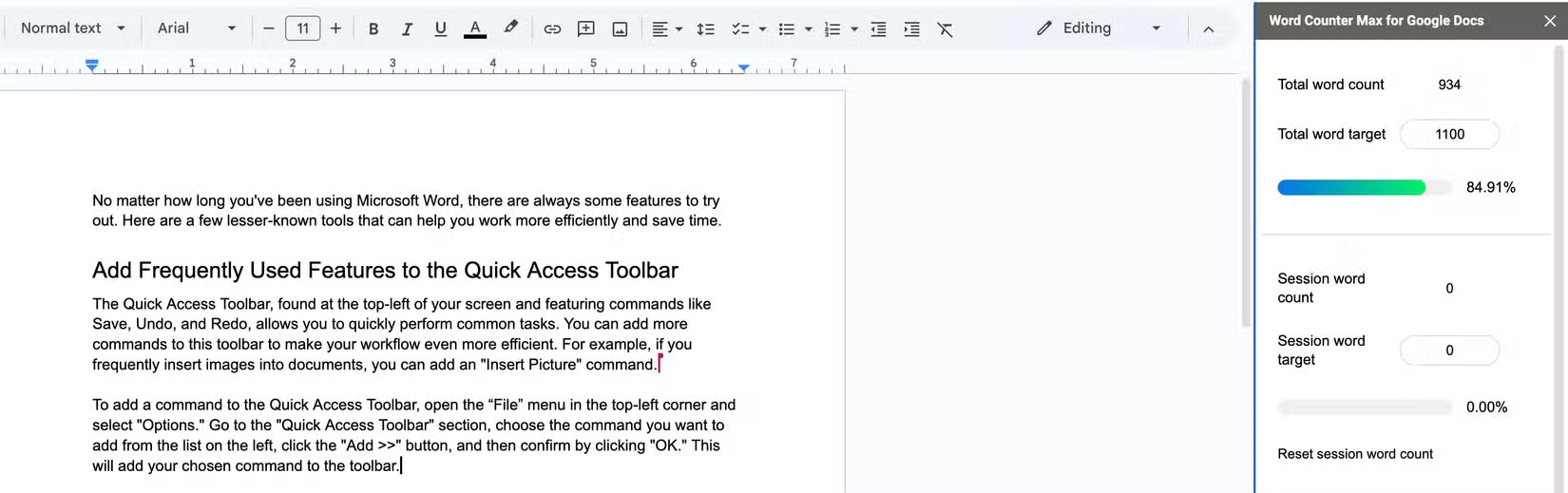
Google Docs có công cụ đếm từ tích hợp sẵn, nhưng nó còn thiếu sót vì một vài lý do. Nó không cho phép loại trừ các loại nội dung cụ thể - như danh mục tài liệu tham khảo, văn bản trong ngoặc đơn hoặc các phần khác - khỏi số lượng từ cuối cùng, vì vậy bạn phải loại trừ chúng theo cách thủ công. Mặc dù nó có thể hiển thị số lượng từ theo thời gian thực, nhưng bạn phải bật tùy chọn này cho mọi tài liệu mới.
Word Counter Max là add-on của Google Docs hiển thị tổng số từ trong thanh bên và cho phép kiểm soát số từ mục tiêu với tính năng theo dõi tiến trình theo thời gian thực. Nó thậm chí còn hiển thị số từ trong phiên để giúp theo dõi năng suất. Ngoài ra, nó còn cung cấp các tùy chọn nâng cao để loại trừ văn bản trong dấu ngoặc đơn, dấu ngoặc vuông, mục lục, danh mục tài liệu tham khảo, v.v... khỏi số lượng từ.
Lưu ý: Để mở add-on đã cài đặt, hãy chuyển đến tab Extensions, tìm add-on trong danh sách và chọn hành động bạn muốn.
2. Doc Secrets
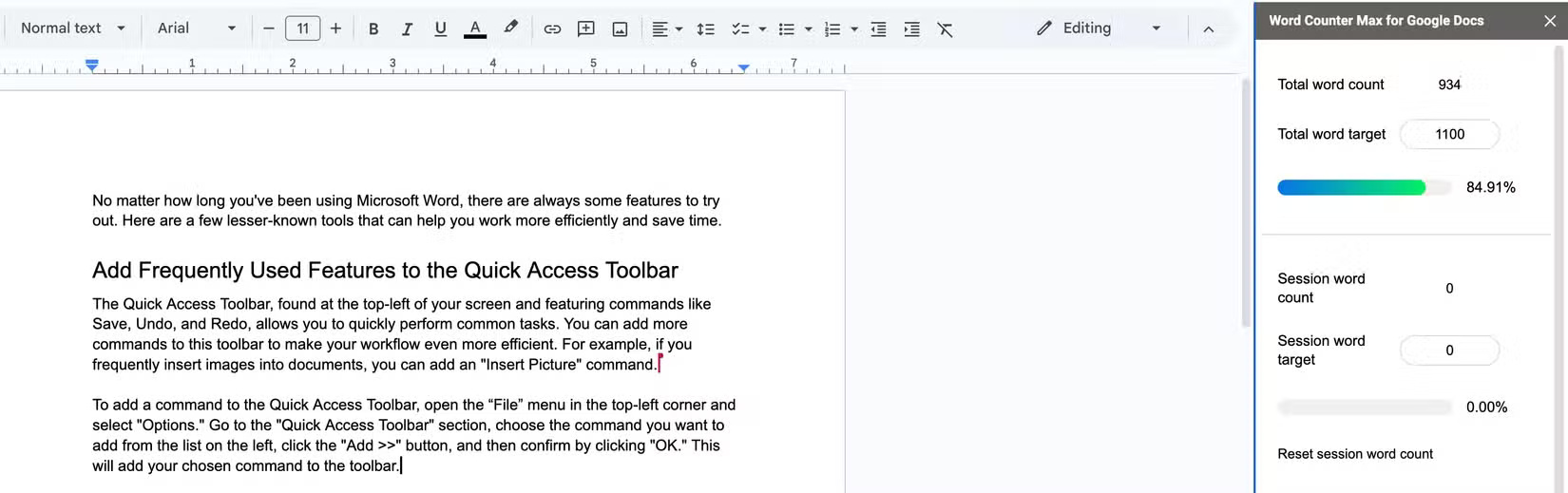
Khi chia sẻ tài liệu với đồng nghiệp hoặc thành viên nhóm, bạn thường cần ẩn một số phần chứa thông tin nhạy cảm. Tạo một bản sao riêng hoặc xóa văn bản là các tùy chọn, nhưng chúng làm cho việc quản lý tài liệu trở nên phức tạp hơn. Vì Google Docs không cung cấp cách ẩn nội dung gốc, nên hãy dựa vào add-on Doc Secrets.
Với Doc Secrets, bạn có thể ẩn các phần hiện có trong tài liệu hoặc thêm thông tin bí mật trực tiếp thông qua add-on. Để thêm văn bản ẩn, hãy nhập văn bản đó vào hộp văn bản của add-on và nhấp vào Insert. Để kiểm duyệt một phần hiện có, hãy chọn văn bản và nhấp vào Censor Text. Để hiển thị nội dung cho chính bạn hoặc người khác, hãy chọn phần ẩn từ bảng điều khiển bên và nhấp vào Reveal.
Ngoài ra, hãy nhớ điều chỉnh cài đặt chia sẻ bằng cách nhấp vào biểu tượng bánh răng - điều này cho phép bạn quản lý ai có thể chèn, chỉnh sửa, tiết lộ hoặc kiểm duyệt văn bản bí mật.
3. ProWritingAid
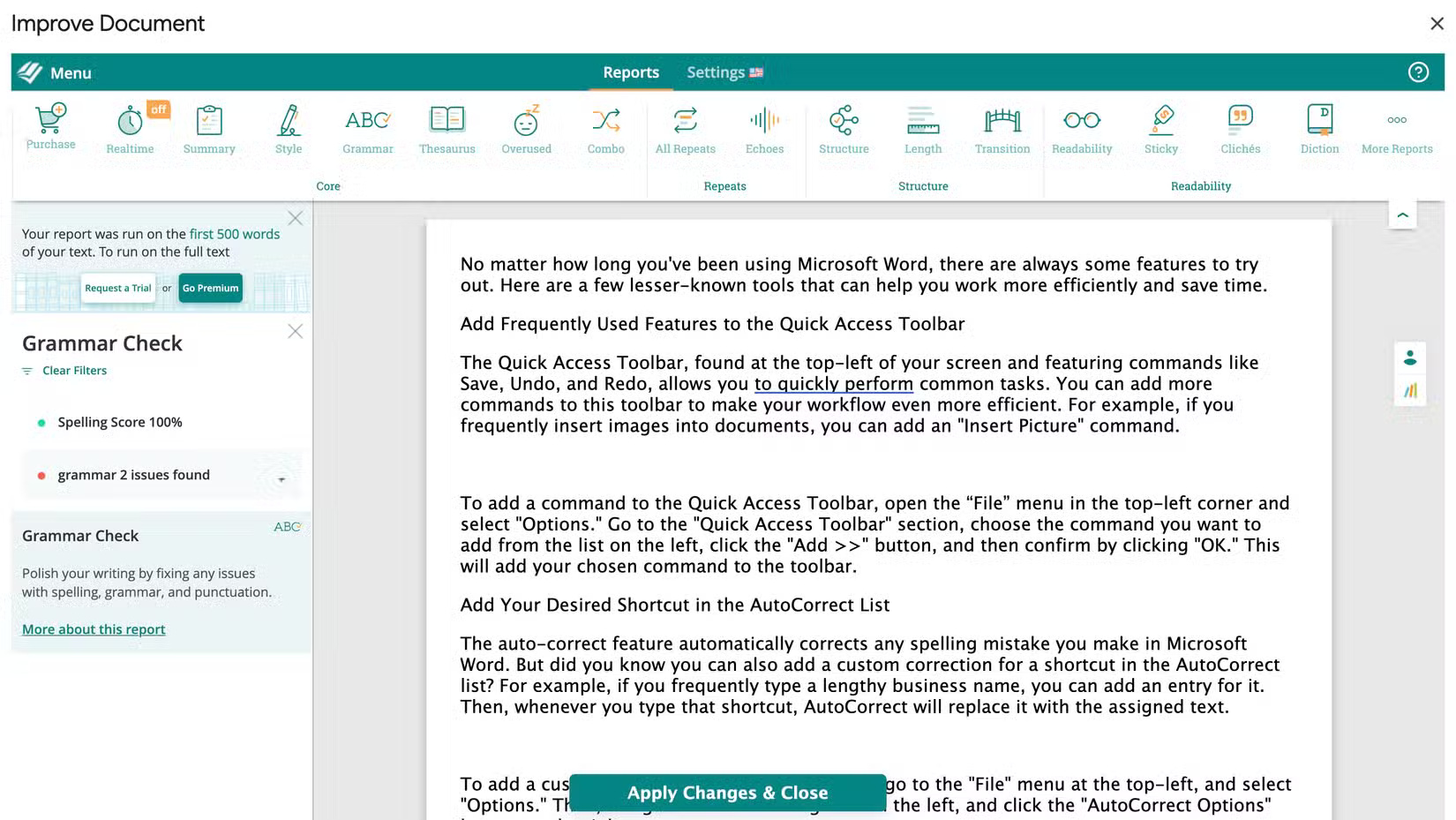
ProWritingAid là add-on kiểm tra ngữ pháp và trợ lý viết tuyệt vời thực sự được khuyên dùng cho tất cả người dùng Google Docs. Hãy sử dụng add-on này để phát hiện và sửa các lỗi ngữ pháp, lỗi chính tả, xóa các cụm từ bị sử dụng quá nhiều, đơn giản hóa cách diễn đạt mơ hồ, rút ngắn các mệnh đề dài, v.v...
Nó cũng cung cấp cho người dùng những mẹo hữu ích để cải thiện cấu trúc tài liệu, cắt bớt độ dài câu và cải thiện khả năng đọc tài liệu. Với điểm số khả năng đọc, báo cáo tóm tắt và kiểm tra đạo văn tất cả trong một nơi, ProWritingAid giúp bạn dễ dàng tinh chỉnh tài liệu để giao tiếp rõ ràng hơn với người đọc.
Các vấn đề hoặc đề xuất cải tiến sẽ xuất hiện với dấu chấm đỏ, trong khi màu xanh lá cây biểu thị nội dung được viết tốt. Sau khi chỉnh sửa, bạn có thể nhấp vào Apply Changes and Close để lưu tất cả các điều chỉnh cùng một lúc.
4. OneLook Thesaurus
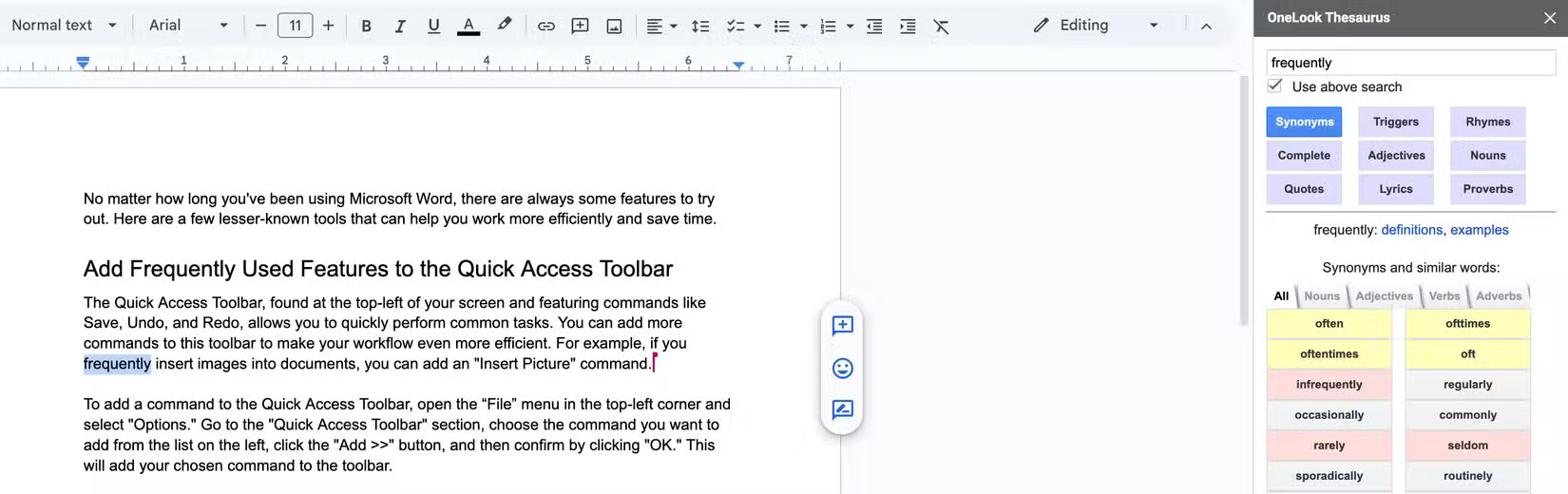
Vốn từ vựng hạn chế thường gây ra tình trạng bí ý tưởng, vì vậy hãy sử dụng add-on OneLook Thesaurus. Tiện ích này giúp phá vỡ các rào cản về mặt tinh thần bằng cách đưa ra nhiều gợi ý, bao gồm từ đồng nghĩa, các từ thường dùng gần giống hàm ý đó, vần điệu, các từ bắt đầu bằng cùng một tiếp đầu ngữ, tính từ ghép với một từ và danh từ mà từ đó mô tả.
Bạn cũng có thể chọn văn bản cụ thể trong tài liệu của mình và nhấp vào nút Quotes để xem các trích dẫn và ý tưởng liên quan, giúp bạn không bị mắc kẹt khi các từ không trôi chảy. Với tiện ích bổ sung này ngay trong Google Docs, bạn không còn cần phải tìm kiếm trực tuyến các công cụ này nữa. Nếu thường thấy mình nhìn chằm chằm vào màn hình, không thể viết một từ nào, bạn nên thử tiện ích bổ sung này.
5. Extensis Fonts
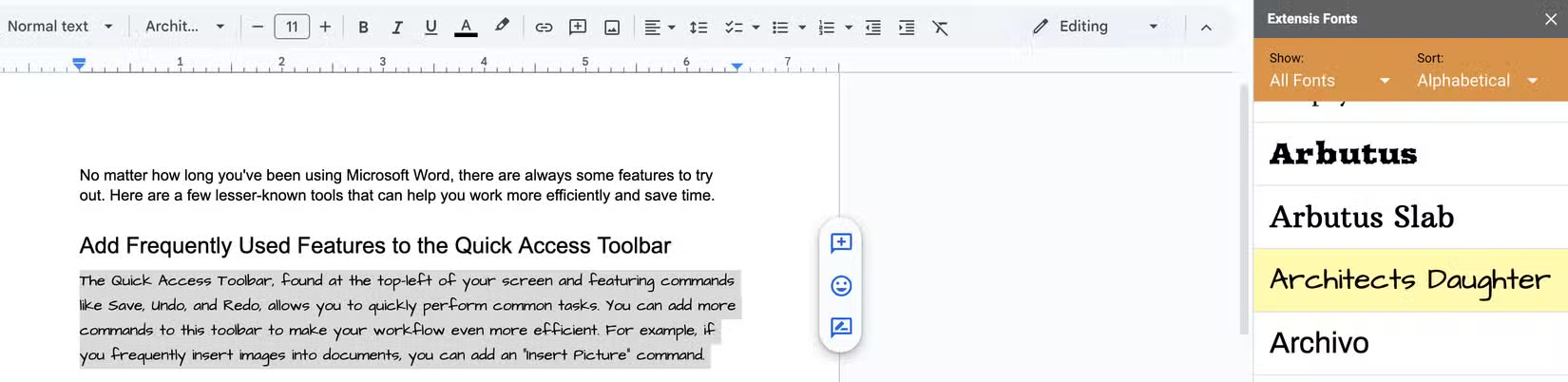
Mặc dù các tùy chọn phông chữ mặc định của Google Docs đáp ứng hầu hết nhu cầu của người dùng, nhưng bạn có thể sử dụng add-on Extensis Fonts để truy cập nhiều phông chữ bổ sung khác nữa giúp văn bản của mình thêm cá tính. Add-on này cho phép người dùng thử nghiệm nhiều kiểu khác nhau để làm nổi bật một số phần nhất định, cải thiện tính hấp dẫn trực quan cho tác phẩm của mình.
Việc sử dụng cũng rất dễ dàng. Sau khi cài đặt, hãy mở tiện ích bổ sung và danh sách phông chữ sẽ xuất hiện trên bảng điều khiển bên. Để xem trước một phông chữ cụ thể, chỉ cần chọn văn bản của mình và nhấp vào phông chữ, phông chữ đó sẽ được áp dụng ngay lập tức. Sau đó, bạn có thể chọn giữ nguyên kiểu mới hoặc sử dụng phông chữ mặc định của Google Docs bằng cách chọn phông chữ đó từ menu drop-down phông chữ.
6. Translate My Doc
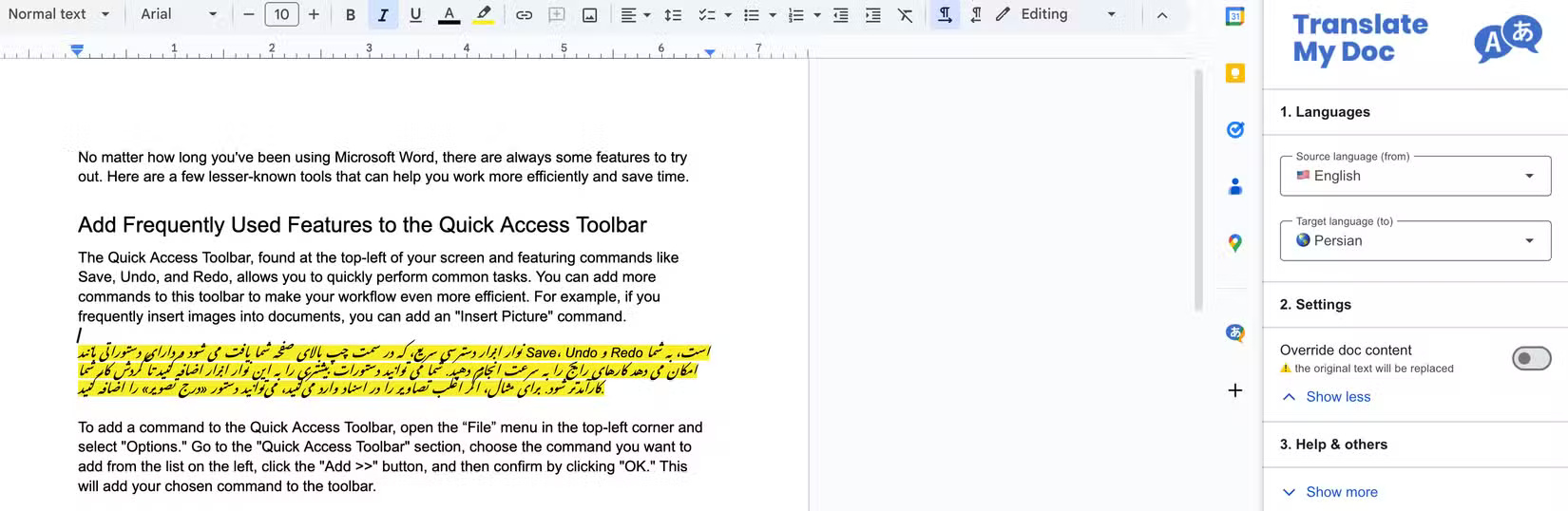
Bạn có thể sử dụng add-on Translate My Docs để dịch toàn bộ tài liệu hoặc các phần văn bản cụ thể. Vì có thể sử dụng trực tiếp trong Google Docs nên bạn không cần phải chuyển sang một tab khác hoặc một công cụ dịch khác nữa.
Để sử dụng công cụ này, chỉ cần cài đặt add-on, mở add-on và một bảng điều khiển bên sẽ xuất hiện. Từ đó, bạn có thể chọn ngôn ngữ nguồn và ngôn ngữ đích cho bản dịch của mình. Trong menu drop-down Settings, bạn có thể chọn thay thế văn bản gốc bằng phiên bản đã dịch hoặc giữ chúng riêng biệt. Sau đó, chỉ cần chọn văn bản và nhấp vào nút Translate.
7. Paperpile

Paperpile là người bạn đồng hành học thuật lý tưởng. Khi tiến hành nghiên cứu, nó cho phép bạn tìm kiếm các ấn phẩm có liên quan bằng cách sử dụng từ khóa, tác giả, năm xuất bản và nhiều chi tiết khác. Tiện ích này lấy các bài viết có liên quan từ những nguồn như PubMed, CrossRef và Google Books. Bạn cũng có thể tự tay tạo mục nhập cho các mục mà mình muốn trích dẫn trong công việc.
Điều đánh giá cao nhất ở tiện ích mở rộng này là khả năng đơn giản hóa việc tổ chức trích dẫn và quản lý các nguồn nghiên cứu. Bạn có thể trích dẫn tài liệu tham khảo trong Google Docs chỉ bằng một cú nhấp chuột và xem tất cả các trích dẫn của mình ở một vị trí duy nhất. Vì nó hỗ trợ các định dạng trích dẫn được sử dụng rộng rãi nhất, nên bạn có thể chọn kiểu mình thích. Tất cả các tính năng này khiến nó trở thành một trong những tiện ích bổ sung trích dẫn và thư mục tham khảo tốt nhất của Google Docs.
Sau khi thu thập tất cả các nguồn của mình, bạn có thể dễ dàng cập nhật các trích dẫn và tạo thư mục tham khảo bằng cách nhấp vào Update citations and bibliography.
8. GPT Plus Docs cho Google Docs
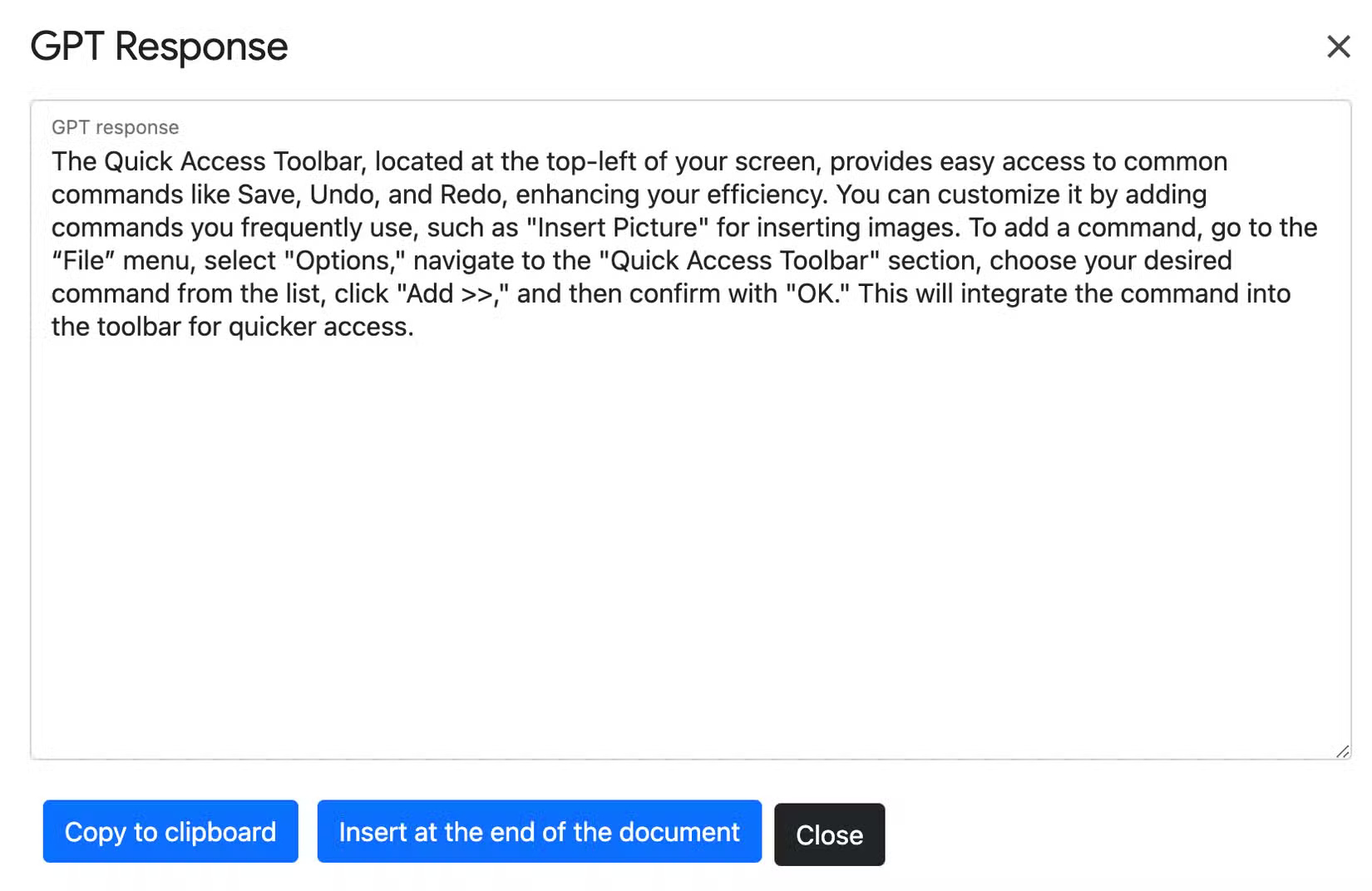
GPT Plus Docs dành cho Google Docs mang sức mạnh của trợ lý AI vào các ứng dụng Google Workspace. Trong Docs, bạn sử dụng nó để tạo ý tưởng và phác thảo nội dung, sửa lỗi ngữ pháp và điều chỉnh giọng văn của mình. Bạn có thể xem lại nội dung của mình để đảm bảo tính rõ ràng, ngữ pháp và phong cách. Khi làm việc với các tài liệu lớn, bạn có thể tóm tắt chúng để nắm được các điểm chính.
Ngoài ra, nó cho phép bạn dịch văn bản giữa các ngôn ngữ khác nhau và tạo ra hình ảnh tuyệt đẹp từ một prompt duy nhất. Tiện ích bổ sung này cũng cung cấp các prompt ví dụ cho phép bạn tạo ra các văn bản khác nhau chỉ bằng một cú nhấp chuột. Nó theo dõi các tương tác trước đây của bạn và có thể dễ dàng xóa lịch sử. Tiện ích mở rộng này sử dụng các mô hình GPT-4 và GPT-4o mới nhất.
Các add-on được đề cập ở trên cực kỳ hữu ích. Chúng đã trở thành một phần không thể thiếu trong quy trình làm việc của nhiều người và cải thiện khả năng viết theo cách mà bạn không thể tưởng tượng được nếu không có chúng. Nếu chưa thử các add-on này hoặc bất kỳ add-on nào khác, bạn nên thay đổi suy nghĩ ngay!
 Công nghệ
Công nghệ  AI
AI  Windows
Windows  iPhone
iPhone  Android
Android  Học IT
Học IT  Download
Download  Tiện ích
Tiện ích  Khoa học
Khoa học  Game
Game  Làng CN
Làng CN  Ứng dụng
Ứng dụng 


















 Linux
Linux  Đồng hồ thông minh
Đồng hồ thông minh  macOS
macOS  Chụp ảnh - Quay phim
Chụp ảnh - Quay phim  Thủ thuật SEO
Thủ thuật SEO  Phần cứng
Phần cứng  Kiến thức cơ bản
Kiến thức cơ bản  Lập trình
Lập trình  Dịch vụ công trực tuyến
Dịch vụ công trực tuyến  Dịch vụ nhà mạng
Dịch vụ nhà mạng  Quiz công nghệ
Quiz công nghệ  Microsoft Word 2016
Microsoft Word 2016  Microsoft Word 2013
Microsoft Word 2013  Microsoft Word 2007
Microsoft Word 2007  Microsoft Excel 2019
Microsoft Excel 2019  Microsoft Excel 2016
Microsoft Excel 2016  Microsoft PowerPoint 2019
Microsoft PowerPoint 2019  Google Sheets
Google Sheets  Học Photoshop
Học Photoshop  Lập trình Scratch
Lập trình Scratch  Bootstrap
Bootstrap  Năng suất
Năng suất  Game - Trò chơi
Game - Trò chơi  Hệ thống
Hệ thống  Thiết kế & Đồ họa
Thiết kế & Đồ họa  Internet
Internet  Bảo mật, Antivirus
Bảo mật, Antivirus  Doanh nghiệp
Doanh nghiệp  Ảnh & Video
Ảnh & Video  Giải trí & Âm nhạc
Giải trí & Âm nhạc  Mạng xã hội
Mạng xã hội  Lập trình
Lập trình  Giáo dục - Học tập
Giáo dục - Học tập  Lối sống
Lối sống  Tài chính & Mua sắm
Tài chính & Mua sắm  AI Trí tuệ nhân tạo
AI Trí tuệ nhân tạo  ChatGPT
ChatGPT  Gemini
Gemini  Điện máy
Điện máy  Tivi
Tivi  Tủ lạnh
Tủ lạnh  Điều hòa
Điều hòa  Máy giặt
Máy giặt  Cuộc sống
Cuộc sống  TOP
TOP  Kỹ năng
Kỹ năng  Món ngon mỗi ngày
Món ngon mỗi ngày  Nuôi dạy con
Nuôi dạy con  Mẹo vặt
Mẹo vặt  Phim ảnh, Truyện
Phim ảnh, Truyện  Làm đẹp
Làm đẹp  DIY - Handmade
DIY - Handmade  Du lịch
Du lịch  Quà tặng
Quà tặng  Giải trí
Giải trí  Là gì?
Là gì?  Nhà đẹp
Nhà đẹp  Giáng sinh - Noel
Giáng sinh - Noel  Hướng dẫn
Hướng dẫn  Ô tô, Xe máy
Ô tô, Xe máy  Tấn công mạng
Tấn công mạng  Chuyện công nghệ
Chuyện công nghệ  Công nghệ mới
Công nghệ mới  Trí tuệ Thiên tài
Trí tuệ Thiên tài